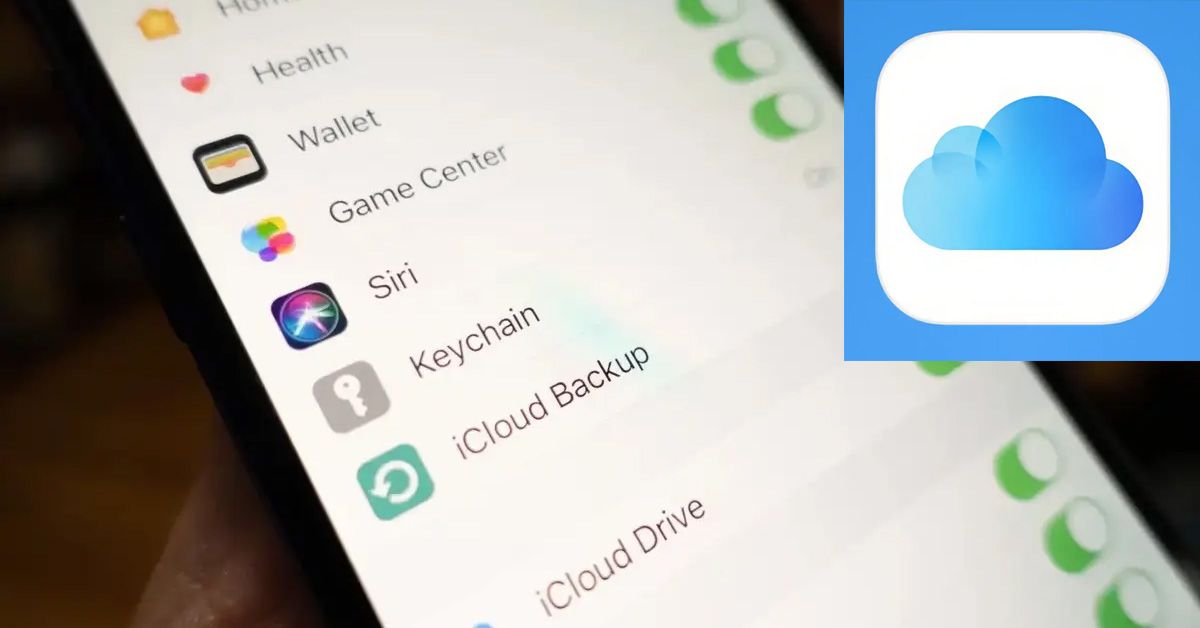Nếu bạn là người dùng Apple lâu năm thì chắc hẳn bạn đã quá quen thuộc với thuật ngữ iCloud trên các thiết bị Apple. Tuy nhiên, với những người mới sử dụng hoặc chuyển sang dùng các thiết bị Apple thì sẽ gặp khó khăn trong việc đăng nhập hoặc tìm hiểu cách đăng xuất iCloud. Qua bài viết dưới đây, tuyengiaothudo.vn sẽ hướng dẫn bạn cách đăng nhập, đăng xuất iCloud trên iPhone và Macbook một cách đơn giản và nhanh chóng.
- Cách bật chuyển tiếp cuộc gọi trên điện thoại Android, iPhone
- Những tính năng mới của Windows 11 sắp sửa cập bến trên PC
- Cách xóa nhiều số điện thoại trên iPhone cùng một lúc cực đơn giản
- 7 cách khắc phục lỗi laptop không nhận chuột hiệu quả
- TOP 8 công cụ hỗ trợ viết App Android/ iOS có thể bạn chưa biết
Tài khoản iCloud là gì?
iCloud là dịch vụ lưu trữ đám mây của Apple. Mục đích sử dụng tài khoản iCloud là để xác nhận quyền sở hữu các thiết bị Apple có dữ liệu quan trọng. iCloud lưu trữ đám mây có tính năng đồng bộ dữ liệu bao gồm tài liệu, hình ảnh, danh bạ, nhạc từ tất cả các thiết bị như iPhone, iPad, iPod touch, máy tính MacOS và Windows.
Bạn đang xem: Hướng dẫn cách đăng nhập, đăng xuất iCloud trên iPhone, Macbook

Hiện nay, tất cả các sản phẩm của Apple đều được tích hợp sẵn iCloud. Đặc biệt, với các sản phẩm mới, công ty này đã bổ sung thêm các tính năng như Find My Phone và chế độ Activation Lock. Mục đích của việc bổ sung tính năng này là cho phép người dùng vô hiệu hóa thiết bị của mình khi bị kẻ xấu đánh cắp.
Mục đích chính của việc sử dụng iCloud là bảo vệ thông tin cá nhân và dữ liệu người dùng. Trong trường hợp mất điện thoại, người dùng có thể dễ dàng đăng nhập vào tài khoản iCloud trên máy tính để nhanh chóng xóa thiết bị và bảo vệ dữ liệu.
Hướng dẫn cách đăng xuất khỏi iCloud từ thiết bị của bạn
Trong trường hợp điện thoại của bạn bị đánh cắp hoặc bị mất, bạn phải đăng xuất ngay khỏi iCloud khỏi thiết bị của mình. Điều này sẽ giúp bạn bảo vệ tất cả dữ liệu của mình trong trường hợp kẻ xấu đột nhập vào thiết bị của bạn. Sau đây là hướng dẫn đăng xuất khỏi iCloud khỏi tất cả các thiết bị mà bạn có thể tham khảo:
Cách đăng xuất khỏi iCloud trên iPhone
Dưới đây là hướng dẫn về cách đăng xuất iCloud trên thiết bị iPhone mà bạn có thể tham khảo:
- Bước 1: Đầu tiên, bạn sẽ truy cập vào ứng dụng “Settings”, sau đó nhấp vào “your name” trên màn hình. Tiếp theo, bạn sẽ cuộn xuống màn hình và chọn “Sign Out”.

- Bước 2: Tiếp theo, bạn chỉ cần nhập mật khẩu iCloud và các tùy chọn khác. Cuối cùng, nhấp vào “Đăng xuất”.

- Bước 3: Để hoàn tất việc đăng xuất iCloud khỏi thiết bị của bạn, bạn cần chọn “Đăng xuất” một lần nữa.

Cách đăng xuất khỏi iCloud trên MacBook
Dưới đây là hướng dẫn về cách đăng xuất iCloud trên các thiết bị MacBook mà bạn có thể tham khảo:
- Bước 1: Đầu tiên, nhấp vào biểu tượng quả táo ở góc trên bên trái của màn hình. Sau đó, nhấp vào tùy chọn hệ thống.

- Bước 2: Tiếp theo, bạn sẽ chọn Apple ID.

- Bước 3: Bạn sẽ vào mục tổng quan và chọn mục đăng xuất. Sau đó, bạn sẽ được yêu cầu nhập mật khẩu trên thiết bị Macbook để xác nhận.
Cách đăng xuất khỏi iCloud trên Windows
Ngoài việc có thể đăng xuất bằng thiết bị Apple, người dùng cũng có thể thực hiện tương tự trên máy tính Windows. Sau đây là hướng dẫn về cách đăng xuất iCloud trên máy tính Windows mà bạn có thể tham khảo:
- Bước 1: Đầu tiên, bạn sẽ truy cập trình duyệt web iCloud. Sau đó, bạn nhấp vào tên của bạn nằm ở góc phải màn hình. Tiếp theo, bạn sẽ nhấp vào Đăng xuất.

- Bước 2: Tiếp theo, bạn cần xác định độ tin cậy rồi nhấp vào Đăng xuất

Ngoài ra, bạn có thể tải ứng dụng iCloud xuống máy tính Windows và tiếp tục. Chỉ cần mở ứng dụng iCloud và chọn Đăng xuất để hoàn tất.

Hướng dẫn cách đăng nhập iCloud trên thiết bị của bạn
Mỗi thiết bị sẽ có cách đăng nhập iCloud khác nhau. Dưới đây là hướng dẫn chi tiết cách đăng nhập iCloud trên các thiết bị mà bạn có thể tham khảo:
Hướng dẫn cách đăng nhập iCloud trên iPhone
Dưới đây là hướng dẫn chi tiết về cách đăng nhập iCloud trên iPhone mà bạn có thể tham khảo:
- Bước 1: Đầu tiên, bạn sẽ truy cập vào ứng dụng Cài đặt và sau đó chọn đăng nhập vào iPhone của mình. Tiếp theo, bạn sẽ nhập mã ID Apple và mật khẩu và nhấp vào Tiếp theo.

- Bước 2: Tiếp theo, bạn sẽ nhập mã xác minh Apple ID và sau đó nhập mã iPhone để đăng nhập.

Hướng dẫn cách đăng nhập iCloud trên Macbook
Dưới đây là hướng dẫn chi tiết về cách đăng nhập iCloud trên Macbook mà bạn có thể tham khảo:
- Bước 1: Đầu tiên, bạn sẽ chọn biểu tượng quả táo ở bên trái màn hình, sau đó chọn tùy chọn hệ thống.

- Bước 2: Tiếp theo, bạn sẽ nhấp vào đăng nhập.

- Bước 3: Sau đó, bạn nhập mã Apple ID và mật khẩu rồi nhấp vào Tiếp theo.

- Bước 4: Tiếp theo, bạn sẽ nhấp vào hợp nhất.

- Bước 5: Nhấp vào Cho phép

- Bước 6: Tiếp theo, bạn sẽ nhập mật khẩu máy tính để xác thực rồi chọn OK.

Hướng dẫn cách đăng nhập iCloud trên Windows
Bạn hoàn toàn có thể sử dụng máy tính Windows để đăng nhập vào tài khoản iCloud của mình. Tuy nhiên, máy tính Windows sẽ có cách đăng nhập khác với thiết bị iOS. Bạn có thể đăng nhập vào iCloud thông qua trang web hoặc trên ứng dụng đã tải xuống. Sau đây là hướng dẫn về cách đăng nhập vào iCloud trực tiếp trên trang web:
- Bước 1: Đầu tiên, bạn cần truy cập trang web iCloud và sau đó nhập mã ID Apple và mật khẩu. Tiếp theo, bạn sẽ nhấp vào nút Enter.

- Bước 2: Nhấp để chọn xác thực hai yếu tố.

- Bước 3: Tiếp theo, chọn hộp tin cậy.

Ngoài ra, sau đây là hướng dẫn về cách đăng nhập vào iCloud sau khi bạn đã tải ứng dụng xuống máy tính Windows của mình:
- Bước 1: Đầu tiên, bạn cần cài đặt ứng dụng iCloud trên máy tính của mình. Sau đó, bạn sẽ mở ứng dụng iCloud và nhập ID Apple và mật khẩu của mình. Tiếp theo, bạn sẽ nhấp vào Đăng nhập.

- Bước 2: Sau đó, bạn nhập mã xác thực hai yếu tố và nhấp vào Tiếp tục.

- Bước 3: Tiếp theo, chọn Gửi tự động.

Hướng dẫn cách đăng xuất khỏi iCloud trên thiết bị iPad
Các bước để đăng xuất khỏi iCloud trên iPad hoàn toàn giống với các bước trên iPhone và Macbook. Sau đây là các bước chi tiết để đăng xuất:
- Bước 1: Đầu tiên, bạn sẽ chọn giao diện Cài đặt. Sau đó, bạn nhấp vào thư mục iCloud.
- Bước 2: Tiếp theo, bạn kéo xuống mục cuối cùng, nhấp vào thư mục đăng xuất để đăng xuất tài khoản khỏi thiết bị iPad.
- Bước 3: Màn hình iPad sẽ hiển thị thông báo tài khoản iCloud sẽ bị xóa hoàn toàn khỏi thiết bị. Để xác nhận, iPad sẽ hiển thị nội dung “Xóa khỏi iPad của tôi”.

- Bước 4: Sau khi xác nhận, tất cả dữ liệu iCloud trên iPad sẽ bị xóa hoàn toàn khỏi thiết bị này. Tuy nhiên, để chắc chắn, iPad sẽ hỏi bạn có muốn xóa không.
- Bước 5: Nếu bạn không muốn xóa hoàn toàn dữ liệu, hãy chọn “Keep on my iPad”. Ngược lại, nếu bạn không muốn xóa, hãy chọn “Delete from my iPad”.
- Bước 6: Bạn chỉ cần nhập mật khẩu tài khoản để tắt các tính năng thông minh như “Tìm iPad”.
Hướng dẫn cách đăng xuất khỏi iCloud từ xa
Nếu điện thoại của bạn bị đánh cắp hoặc bị mất, bạn có thể đăng xuất khỏi iCloud từ xa. Sau đây là cách đăng xuất khỏi iCloud từ xa khỏi thiết bị của bạn:
- Bước 1: Đầu tiên, bạn sẽ mở trình duyệt Internet và truy cập trang web iCloud.
- Bước 2: Sau đó, bạn sẽ đăng nhập vào tài khoản của mình và nhập Apple ID.

- Bước 3: Tiếp theo bạn sẽ chọn mục tìm kiếm thiết bị trên màn hình rồi chọn tất cả thiết bị để hệ thống dễ dàng tìm kiếm.
- Bước 4: Sau đó, bạn sẽ chọn iPhone, iPad hoặc Macbook để đăng xuất khỏi iCloud.
- Bước 5: Cuối cùng, bạn sẽ xóa Find My iPhone để xác nhận hoàn tất việc thoát tài khoản iCloud.
Một số lý do tại sao bạn không thể đăng xuất khỏi iCloud
Việc không thể đăng xuất khỏi tài khoản iCloud của bạn phụ thuộc vào nhiều yếu tố khác nhau. Sau đây là một số lý do phổ biến khiến bạn không thể đăng xuất khỏi tài khoản iCloud của mình:
- Kết nối Internet kém: Đây là lý do phổ biến nhất khiến người dùng không thể đăng xuất khỏi tài khoản iCloud của mình. Khi kết nối Internet không đủ mạnh hoặc bị gián đoạn, bạn sẽ gặp rất nhiều khó khăn khi đăng xuất khỏi iCloud.
- Lỗi phần mềm: Lỗi phần mềm của thiết bị là nguyên nhân khiến bạn không thể đăng xuất khỏi tài khoản iCloud. Nếu phần mềm có lỗi hoặc chạy phiên bản hệ điều hành cũ cũng sẽ khiến việc đăng xuất tài khoản iCloud bị gián đoạn.
- Tài khoản của bạn bị khóa: Trong một số trường hợp, tài khoản của bạn bị khóa vì bất kỳ lý do nào khiến bạn không thể đăng xuất. Do đó, bạn cần kiểm tra xem iCloud của mình có bị khóa không. Nếu iCloud bị khóa, bạn cần tìm nguyên nhân để khắc phục.

- Các thiết bị khác của bạn đang đồng bộ hóa dữ liệu: Nếu bạn đã đăng nhập vào iCloud trên nhiều thiết bị, chúng sẽ luôn đồng bộ hóa dữ liệu để giữ cho chúng được cập nhật. Nếu bạn đăng xuất khỏi iCloud trong quá trình đồng bộ hóa, quá trình này sẽ bị gián đoạn.
- Bộ nhớ đệm của trình duyệt: Một lý do khác khiến bạn không thể đăng xuất khỏi iCloud là do bộ nhớ đệm của trình duyệt. Các trình duyệt lưu trữ nhiều dữ liệu sẽ ảnh hưởng đến quá trình đăng xuất iCloud.
Hướng dẫn cách khắc phục lỗi không đăng xuất được iCloud
Để khắc phục lỗi không đăng xuất được tài khoản iCloud, bạn có thể thử một số cách sau:
- Kiểm tra kết nối Internet: Để khắc phục điều này, bạn nên kiểm tra kết nối Internet trên thiết bị của mình và kiểm tra xem chế độ máy bay có được bật không. Nếu Internet không hoạt động, bạn sẽ cần đặt lại cài đặt mạng để kết nối lại.
- Xác thực iCloud: Bạn cần kiểm tra lại để xác nhận tài khoản iCloud của bạn không bị khóa hoặc vô hiệu hóa bằng cách xác thực lại. Để xác thực, bạn có thể truy cập trang web của Apple và đăng nhập vào tài khoản iCloud của mình. Nếu bạn thấy thông báo lỗi, điều đó có nghĩa là tài khoản của bạn đã bị khóa hoặc không hoạt động. Lúc này, bạn cần thực hiện các hướng dẫn để khắc phục sự cố.

- Cập nhật hệ điều hành: Nếu có bất kỳ vấn đề nào liên quan đến hệ điều hành, vui lòng cập nhật lên phiên bản mới nhất. Cập nhật lên hệ điều hành mới nhất có thể giải quyết các vấn đề liên quan khi bạn không thể đăng xuất khỏi tài khoản iCloud của mình.
- Xác minh thiết bị của bạn: Nếu bạn đang sử dụng nhiều thiết bị để đăng nhập vào iCloud, bạn nên kiểm tra xem thiết bị kia có đang đồng bộ hóa dữ liệu không. Nếu vẫn đang đồng bộ hóa, bạn nên tắt trước khi đăng xuất khỏi tài khoản iCloud.
bản tóm tắt
Qua bài viết trên, bạn đã biết cách đăng xuất icloud và cách đăng nhập icloud thông qua các thiết bị như iPhone, Macbook. Hy vọng bạn có thể dễ dàng đăng xuất hoặc đăng nhập lại trên thiết bị của mình một cách nhanh chóng.
Xem thêm:
Nguồn: https://tuyengiaothudo.vn
Danh mục: Thủ thuật